Stává se vám, že při sledování oblíbeného seriálu na vašem iPadu baterie nečekaně rychle klesá? Není to nic neobvyklého, ale je to rozhodně frustrující, když zařízení nevydrží nabité, zvláště pokud ho denně intenzivně využíváte. Než začnete uvažovat o výměně baterie nebo dokonce o pořízení nového iPadu, vyzkoušejte následující tipy. Připravili jsme pro vás 11 osvědčených metod, které vám pomohou vyřešit problémy s rychlým vybíjením a zachovat optimální stav baterie po dlouhou dobu. Bez zbytečného prodlužování, pojďme se podívat na jednotlivá řešení.
Metoda 1: Restart zařízení
Restartování je starý, ale stále velmi účinný způsob, jak odstranit drobné problémy s výdrží baterie vašeho iPadu. Jednoduchý restart dokáže vyřešit softwarové chyby a další drobné závady, které mohou mít negativní vliv na životnost baterie. Tento krok tedy rozhodně nevynechávejte.
Pro restart iPadu s tlačítkem Home současně stiskněte a držte tlačítko napájení a jedno z tlačítek hlasitosti. Jakmile se objeví posuvník „Posunutím vypnout“, posuňte jej doprava a iPad se vypne. Počkejte několik vteřin a poté opět stiskněte a držte tlačítko napájení, dokud se nezobrazí logo Apple.
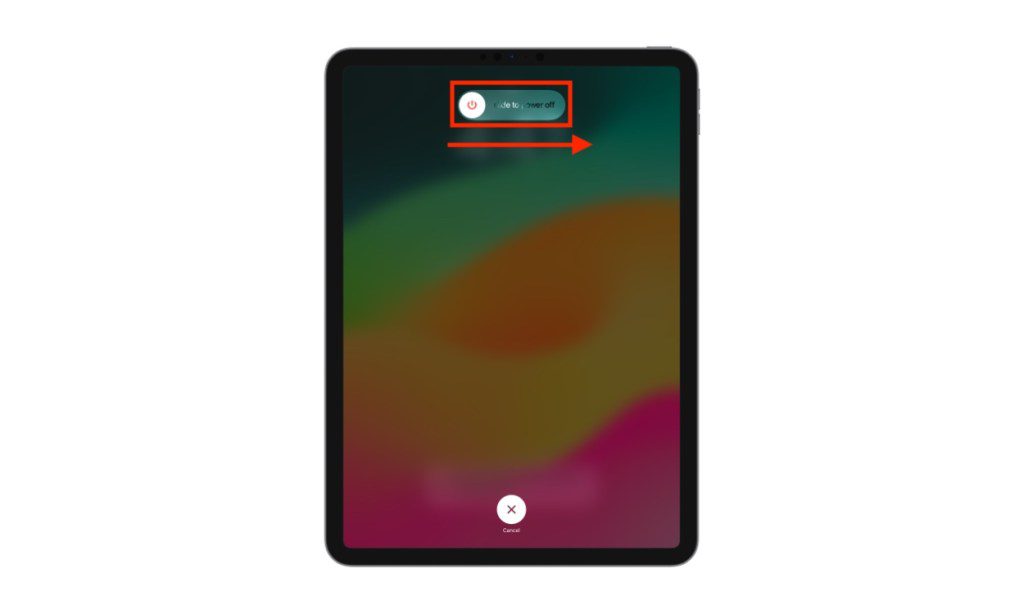
V některých situacích může být nutný takzvaný tvrdý restart, který dokáže vyřešit i závažnější problémy s napájením. Podrobný návod, jak provést restart na různých modelech iPadu, najdete v našem speciálním článku.
Metoda 2: Sledujte spotřebu baterie
Pokud se váš iPad vybíjí rychleji než obvykle, měli byste věnovat pozornost nainstalovaným aplikacím a jejich spotřebě energie. Aplikace s vysokou spotřebou mohou baterii vyčerpat velmi rychle. K tomu obvykle dochází u zastaralých, poškozených nebo špatně navržených aplikací, případně když se zaseknou v nekonečném cyklu. Proto je důležité zjistit, které aplikace spotřebovávají nejvíce energie, a omezit jejich používání nebo je vypnout, když je nepoužíváte.
iPadOS nabízí praktické nástroje pro sledování spotřeby baterie. Zde je postup, jak sledovat využití baterie na vašem iPadu:
- Otevřete aplikaci Nastavení a přejděte do sekce Baterie.
- V sekci Využití baterie najdete přehled spotřeby energie v popředí i na pozadí.
- Můžete zobrazit spotřebu za posledních 24 hodin nebo za posledních 10 dní.
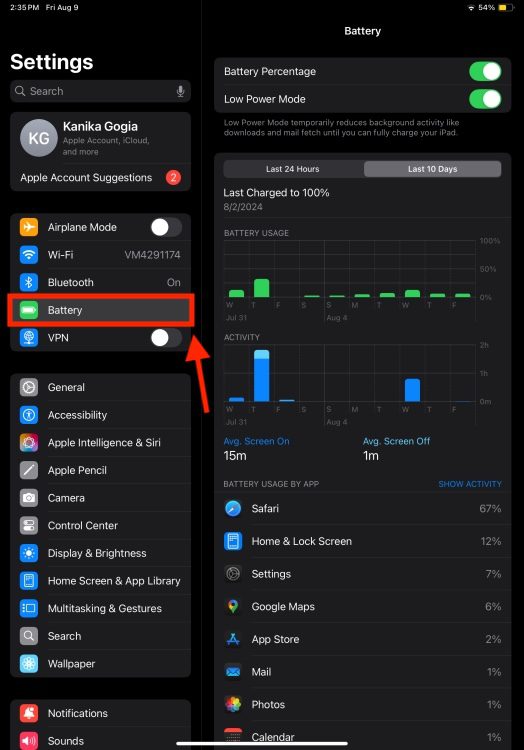
Po zjištění aplikací s největší spotřebou se snažte omezit čas strávený s nimi a zavírejte je, když je nepoužíváte. Pokud se zdá, že konkrétní aplikace stále spotřebovává příliš mnoho energie, zkuste ji aktualizovat. Pokud ani to nepomůže, zvažte její odinstalování.
Metoda 3: Zkontrolujte stav baterie
Pokud váš iPad Pro ztrácí energii velmi rychle, je vhodné zkontrolovat celkový stav baterie. Postupem času se kapacita baterie snižuje, což vede k nižšímu maximálnímu výkonu a celkově kratší výdrži na jedno nabití. Možná už je čas na výměnu baterie, proto vám nevydrží dlouho. U starších iPadů je to zcela běžný problém. Pro kontrolu stavu baterie iPadu postupujte podle níže uvedených instrukcí.
Na rozdíl od iPhonu a Macu, iPad nenabízí přímý způsob zobrazení detailních informací o stavu baterie. Nicméně, existuje několik metod, jak sledovat kapacitu baterie a zjistit, zda je potřeba ji vyměnit. Všechny relevantní informace najdete v našem návodu, jak zkontrolovat stav baterie iPadu.
Metoda 4: Aktivujte režim nízké spotřeby
Režim nízké spotřeby může výrazně pomoci, pokud chcete zpomalit vybíjení baterie vašeho iPadu. Tento režim výrazně omezuje spotřebu energie, čímž prodlužuje celkovou výdrž baterie. Je však důležité zmínit, že režim nízké spotřeby omezuje nebo vypíná některé funkce, jako je například obnovení aplikací na pozadí, jas obrazovky a obnovovací frekvence, nicméně základní funkce iPadu zůstávají beze změny.
Zde je návod, jak zapnout režim nízké spotřeby na iPadu:
- Přejeďte prstem dolů z pravého horního rohu obrazovky, zobrazí se Ovládací centrum, a klepněte na ikonu baterie. Ikona by se měla zbarvit červeně.
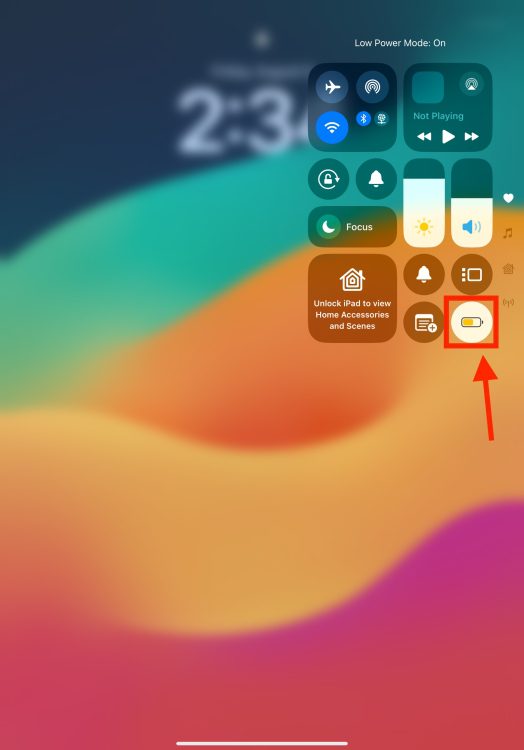
- Alternativně můžete přejít do Nastavení -> Baterie a zapnout režim nízké spotřeby pomocí přepínače.
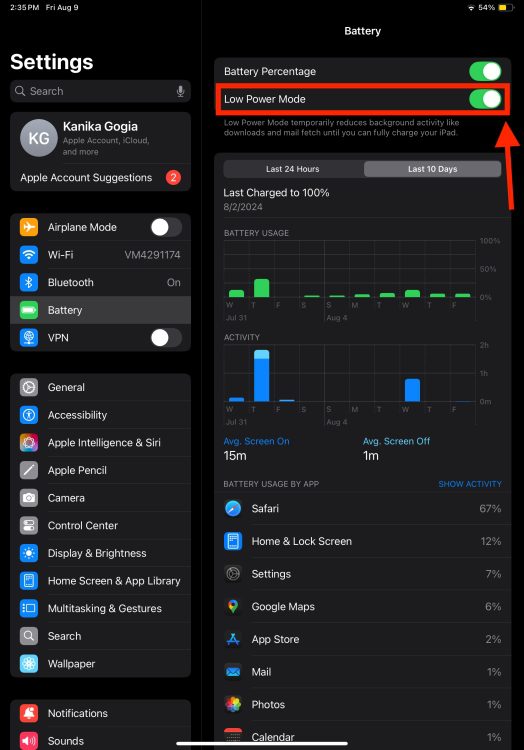
Metoda 5: Zkontrolujte teplotu zařízení
Ať se vám to líbí nebo ne, teplota okolí má významný dopad na baterii vašeho iPadu. iPad a další elektronická zařízení jsou navržena pro optimální provoz v teplotním rozmezí 16 až 22 stupňů Celsia. Vystavení iPadu teplotám nad 35 °C může trvale snížit výkon baterie a zkrátit dobu jejího použití na jedno nabití.
Pokud se váš iPad přehřívá, je důležité ho nejdříve ochladit. Odpojte nabíječku, vypněte iPad, odstraňte pouzdro a uložte jej na chladné místo. Nechte iPad chvíli odpočinout, dokud se nevrátí na běžnou teplotu.
Metoda 6: Vypněte obnovování aplikací na pozadí
iPad disponuje funkcí obnovování aplikací na pozadí, která umožňuje aplikacím aktualizovat obsah a odesílat oznámení, i když je aktivně nepoužíváte. Ačkoliv jde o praktickou funkci, může mít také negativní vliv na životnost baterie. Pro prodloužení výdrže baterie vašeho iPadu doporučujeme vypnout tuto funkci, nebo ji alespoň omezit pro konkrétní aplikace.
Postup vypnutí obnovování aplikací na pozadí na iPadu:
- Přejděte do Nastavení -> Obecné -> Obnovení aplikací na pozadí.
- Zde můžete vypnout přepínač pro obnovování aplikací na pozadí.
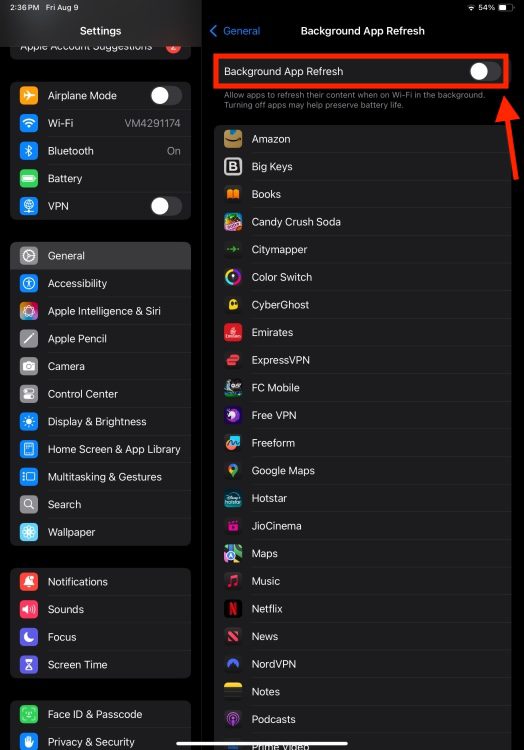
- Můžete také deaktivovat tuto funkci pro konkrétní aplikace, stačí vypnout přepínač u vybrané aplikace.
Metoda 7: Snižte jas obrazovky
Příliš jasný displej sice vypadá skvěle, ale je také jedním z největších „žroutů“ baterie jakéhokoli smartphonu nebo tabletu. Dlouhodobé používání iPadu s vysokým jasem výrazně zatěžuje baterii. Pro úsporu energie je vhodné snížit jas obrazovky. Nemusíte používat minimální jas po celou dobu, stačí najít takovou úroveň, která bude příjemná pro vaše oči i pro baterii.
Jas obrazovky můžete upravit v Ovládacím centru pomocí posuvníku jasu.
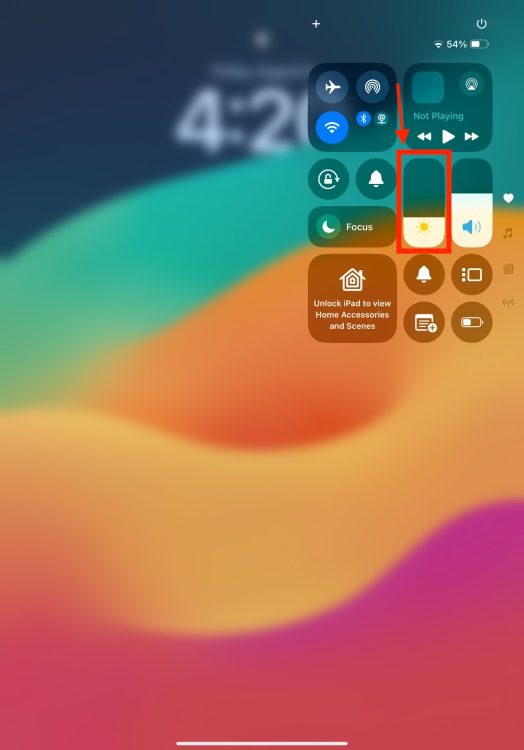
Další možností je upravit jas v Nastavení -> Displej a jas.
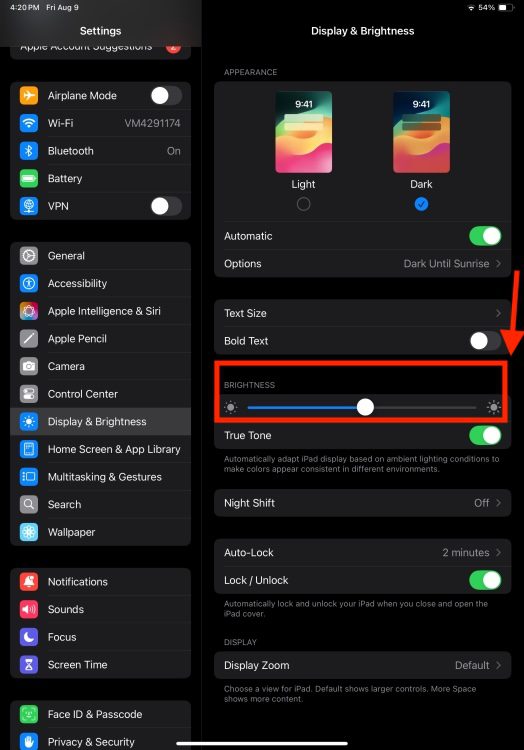
Metoda 8: Upravte nastavení automatického zamykání
V rámci úspory energie vašeho iPadu doporučujeme zkrátit dobu automatického zamykání. Tato funkce automaticky zamkne obrazovku, pokud ji po určitou dobu nepoužíváte (možnosti jsou od 2 do 15 minut a „Nikdy“). Pro minimalizaci zbytečné spotřeby baterie doporučujeme zvolit nejkratší možnou dobu, tedy 2 minuty. Tuto dobu nastavíte v Nastavení -> Displej a jas -> Automatické zamykání.
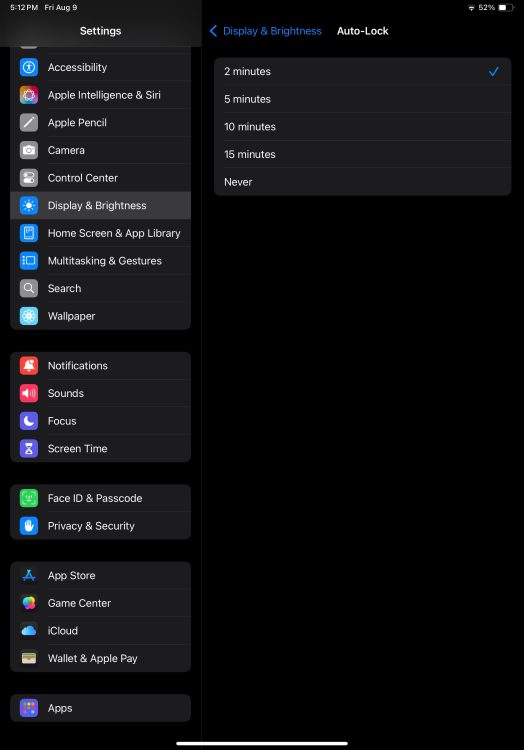
Metoda 9: Vypněte nepotřebné funkce
Přiznejme si to, každý z nás má tendenci mít některé funkce zapnuté i když je nepotřebuje. Existuje celá řada funkcí, jako jsou například služby určování polohy nebo mobilní data, které mohou významně ovlivnit výdrž baterie. Nemusíte mít tyto funkce neustále vypnuté, stačí je vypínat tehdy, když je aktivně nepoužíváte. I malé změny mohou mít velký dopad. Vyzkoušejte to a sami uvidíte rozdíl.
Metoda 10: Aktualizujte software
Instalace nejnovějších aktualizací iPadOS je jedním z nejlepších způsobů, jak udržet baterii vašeho iPadu v dobré kondici. Apple pravidelně vydává aktualizace softwaru, které obsahují nové funkce, opravy chyb a vylepšení výkonu. Udržování zařízení v aktuálním stavu pomáhá zlepšit i výdrž baterie. Pokud máte problémy s výdrží baterie, aktualizace softwaru může být řešením.
Jak zkontrolovat aktualizace softwaru v iPadOS:
- Přejděte do Nastavení -> Obecné -> Aktualizace softwaru.
- Pokud je k dispozici aktualizace, stáhněte a nainstalujte ji.
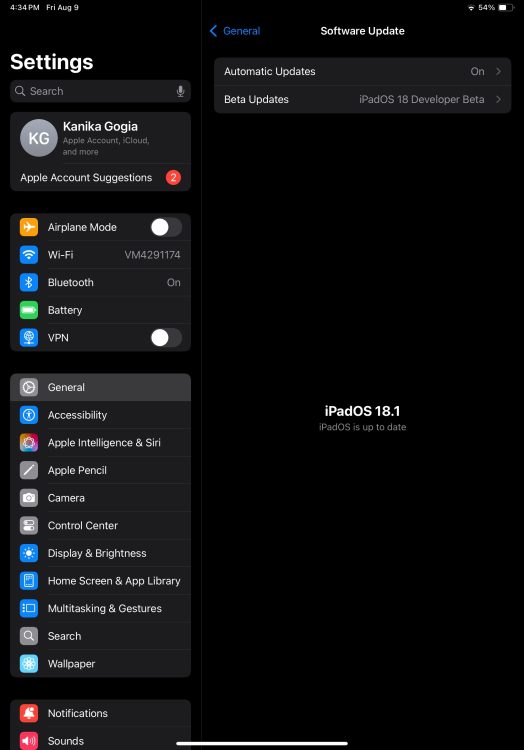
Po aktualizaci softwaru dejte zařízení den nebo dva, aby se vše vrátilo do normálu.
Metoda 11: Obnovte tovární nastavení
Pokud žádná z předchozích metod nepomohla vyřešit problémy s rychlým vybíjením baterie, můžete se uchýlit k obnovení továrního nastavení. Tento krok vymaže veškeré složité softwarové chyby a dá systému nový start. Mějte na paměti, že obnovení továrního nastavení vymaže veškerá data z vašeho zařízení, včetně fotografií, kontaktů, stažených aplikací a dalších. Proto je důležité předem zálohovat svá data, abyste o nic nepřišli.
Až budete mít data zálohovaná, přejděte do Nastavení -> Obecné -> Přenos nebo Obnovení iPadu -> Smazat obsah a nastavení. Poté klikněte na Pokračovat, zadejte kód iPadu a stiskněte tlačítko Smazat.
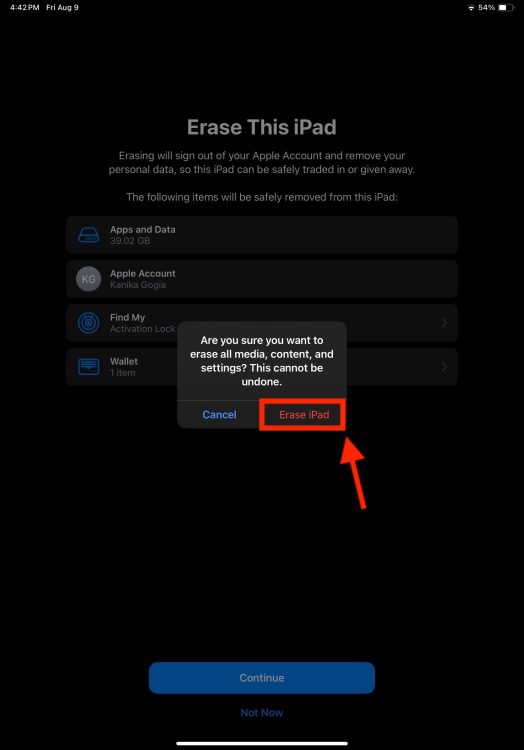
Podrobný návod, jak obnovit iPad do továrního nastavení, najdete v našem dalším článku.
Tímto způsobem můžete řešit problémy s vybíjením baterie na vašem iPadu. Doufáme, že vám tento návod pomohl prodloužit výdrž baterie. Pokud se i nadále setkáváte se stejnými problémy, doporučujeme navštívit nejbližší Apple Store a prokonzultovat případné hardwarové problémy nebo nutnost výměny baterie. V případě jakýchkoliv dotazů, se neváhejte zeptat v komentářích níže.
Proč se baterie mého iPadu tak rychle vybíjí?
Mezi nejčastější důvody rychlého vybíjení baterie iPadu patří:
1. Softwarové chyby nebo závady.
2. Zastaralá verze iPadOS.
3. Aplikace s vysokou spotřebou energie.
4. Používání několika náročných aplikací současně.
5. Snížená kapacita baterie.
6. Nesprávné nabíjecí návyky.
7. Dlouhodobé používání iPadu s maximálním jasem.
8. Aktivní obnovování aplikací na pozadí.
Je možné vyměnit baterii iPadu?
Ano, baterii iPadu je možné vyměnit. Záruční doba jeden rok zahrnuje servisní služby související s baterií. Po uplynutí záruky si Apple účtuje za výměnu baterie částku mezi 99 a 179 dolary. Přesná cena se liší podle modelu iPadu.
Jak dlouho vydrží baterie iPadu?
Baterie iPadu je navržena tak, aby si při 1000 úplných nabíjecích cyklech udržela až 80 % své původní kapacity. Co se týká výdrže baterie, novější iPady by měly při používání Wi-Fi nebo při sledování videa vydržet až 10 hodin na jedno nabití.